少し前に、Linuxでパッケージバージョンを見つける方法を学びました。 。今日は、LinuxおよびUnixオペレーティングシステムにパッケージがインストールされているかどうかを確認する方法を説明します。 GUIモードでインストールされたパッケージを見つけるのは簡単です。メニューまたはダッシュを開き、検索ボックスにパッケージ名を入力するだけです。パッケージがインストールされている場合は、メニューエントリが表示されます。そのように簡単です。しかし、GUIモードがないシステムでそれを見つけるのは少し難しいです。したがって、パッケージがインストールされているかどうかをCLIモードで確認する方法を知ることは、GUIモードの場合と同様に重要です。では、パッケージがインストールされているかどうかを確認するにはどうすればよいでしょうか?
Linuxにパッケージがインストールされているかどうかを確認する
パッケージがインストールされているかどうかを確認する最も一般的な方法は、次のような「which」コマンドを使用することです。
$ which <package-name>
例:
$ which nano
nanoパッケージがインストールされている場合は、以下のようにインストールされたパスが表示されます。
/usr/bin/nano
ご覧のとおり、nanoパッケージは / usr / bin /にインストールされています パス。
別のパッケージ、たとえばEmacsをチェックしてみましょう:
$ which emacs /usr/bin/which: no emacs in (/usr/local/sbin:/usr/local/bin:/usr/sbin:/usr/bin:/root/bin)
見る? Emacsがインストールされていません。

どのコマンドを使用して、Linuxにパッケージがインストールされているかどうかを確認します
「which」コマンドは、ほとんどのUnixライクなオペレーティングシステムでデフォルトで使用できます。
また、パッケージがインストールされているかどうかを確認するためのディストリビューション固有の方法が他にもいくつかあります。続きを読む。
Arch Linuxの場合:
Arch Linuxと、AntergosやManjaro LInuxなどのその派生物では、次のように「pacman」コマンドを使用してこれを行うことができます。
$ pacman -Qs nano
出力例:
local/nano 2.9.3-1 (base) Pico editor clone with enhancements
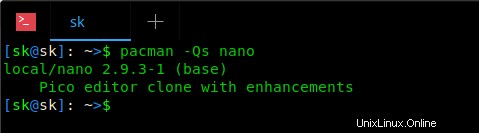
Pacmanを使用してArchLinuxにパッケージがインストールされているかどうかを確認する
パッケージ「nano」の前に接頭辞「local」があることに気づきましたか?これは、Nanoがシステムにインストールされていることを意味します。
上記のコマンドが何も返さない場合は、指定されたパッケージがインストールされていないことを意味します。
また読む -Pacmanの使用を開始するFedora / RHEL / CentOS / Scientific Linuxの場合:
Fedora、RHELなどのRPMベースのLinuxディストリビューション、CentOS、Scientific LinuxなどのRHELクローンでは、パッケージが"rpm"を使用してインストールされているかどうかを確認できます強い> 以下に示すコマンド。
$ rpm -qa | grep nano
または、
$ rpm -qa | grep -i nano
出力例:
nano-2.3.1-10.el7.x86_64
また、 Yumを使用することもできます 以下のようなコマンド。
$ yum list installed|grep 'nano' インストールされているすべてのパッケージを一覧表示するには、次のコマンドを実行します:
$ rpm -qa
読者の一人として「GregoryPittman」 以下のコメントセクションに記載されているように、 dnfを使用できます インストールされているパッケージを見つけるためにFedoraでコマンドを実行します。
$ dnf list packagename
または
$ dnf list package*
これらから得られるのは、インストールされているものとリポジトリで利用可能なもののリストです。 dnfはワイルドカードを許可し、検索では大文字と小文字を区別しません。探しているものや正しいつづりがよくわからない場合があります。
Debian / Ubuntu / Linux Mintの場合:
Debian、Ubuntu、Linux Mint、Elementary OSなどの派生システムなどのDEBベースのシステムでは、 "dpkg"を使用してこれを行うことができます。 コマンド。
$ dpkg -s nano
出力例:
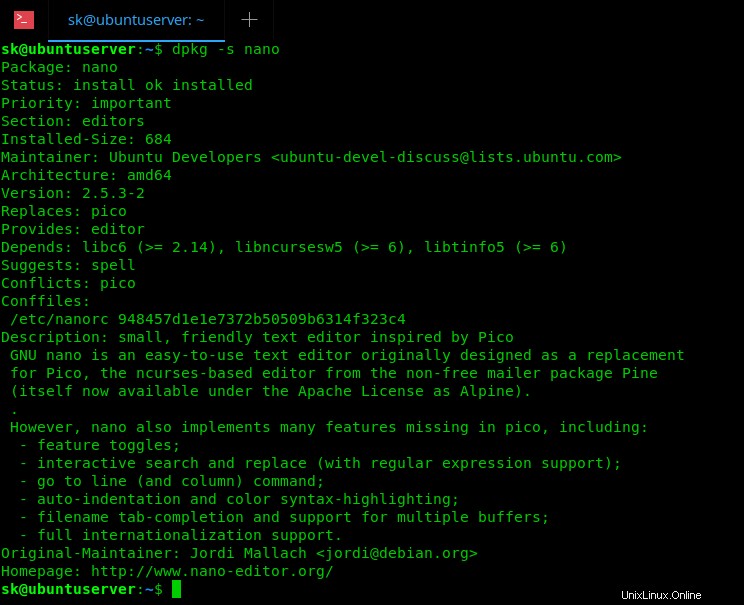
dpkgコマンドを使用して、Debian、UbuntuLinuxにパッケージがインストールされているかどうかを確認します
上記の出力にあるように、nanoパッケージはUbuntuシステムにインストールされています。このコマンドは、指定されたパッケージがインストールされているかどうかだけでなく、パッケージの優先度、バージョン番号、メンテナ名、依存関係、およびその説明なども表示します。
これは、インストールされているパッケージを見つける唯一の方法ではありません。その他のコマンドは次のとおりです。
$ dpkg-query -l nano
出力例:
Desired=Unknown/Install/Remove/Purge/Hold | Status=Not/Inst/Conf-files/Unpacked/halF-conf/Half-inst/trig-aWait/Trig-pend |/ Err?=(none)/Reinst-required (Status,Err: uppercase=bad) ||/ Name Version Architecture Description +++-==============-============-============-================================= ii nano 2.5.3-2 amd64 small, friendly text editor inspired by Pico
もう1つあります。
$ dpkg --get-selections | grep nano
出力例:
nano install
そしてもう1つのコマンド....
$ dpkg --list | grep nano
出力例:
ii nano 2.5.3-2 amd64 small, friendly text editor inspired by Pico
または、次のコマンドを使用します:
$ dpkg --list | grep -i nano
インストールされているすべてのパッケージのリストを表示するには、次のコマンドを実行します:
$ dpkg --list
SUSE / openSUSEの場合:
パッケージがSUSEおよびopenSUSEにインストールされているかどうかを確認するには、次のコマンドを実行します。
$ zypper search nano
または、まもなく:
$ zypper se nano
以下のように「rpm」コマンドを使用することもできます。
$ rpm -q nano 「has」ユーティリティを使用してパッケージがインストールされているかどうかを確認する
私を信じてください、これはとても簡単です! 「持っている」 ユーティリティは、パス上のさまざまなコマンドラインツールの存在を確認し、インストールされているバージョンも報告します。
インストールするには、次のコマンドを実行します。
$ git clone https://github.com/kdabir/has.git $ cd has $ sudo make install
次に、パッケージが利用可能かどうかを以下のように確認します。
$ has nano ✔ nano 2.5.3
チェックマーク(✔)が表示されている場合は、パッケージがインストールされています。上記の出力からわかるように、nanoパッケージがインストールされ、そのバージョンは2.5.3です。
パッケージがインストールされていない場合は、十字マークが表示されます。次の例を確認してください。
$ has emacs ✘ emacs
複数のパッケージを確認することもできます。
$ has nano emacs vim ✔ nano 2.5.3 ✘ emacs ✔ vim 7.4
インストールしたくない場合は、以下のように直接使用できます。ただし、システムはインターネットに接続されている必要があります。
$ curl -sL https://git.io/_has | bash -s nano
複数のパッケージを確認するには:
$ curl -sL https://git.io/_has | bash -s nano emacs vim
コマンド全体を入力するのが面倒な場合は、エイリアスを作成します。
$ alias has="curl -sL https://git.io/_has | bash -s"
次に、このユーティリティを次のように使用します。
$ has nano
詳細については、プロジェクトのGitHubページを参照してください。
- GitHubリポジトリがあります
パッケージがUnixにインストールされているかどうかを確認する
以下のステップはFreeBSD10.3でテストされました。 FreeBSD以外のBSDオペレーティングシステムを試したことはありません。そのため、パッケージが他のBSDオペレーティングシステムにインストールされているかどうかを確認するためのさまざまなコマンドが存在する可能性があります。
FreeBSDでは、 "pkg"を使用してこれを行うことができます。 コマンド:
$ pkg_info -Ix <package-name>
例:
$ pkg info -Ix nano
出力例:

pkgコマンドを使用してFreeBSDにパッケージがインストールされているかどうかを確認する
インストールされているすべてのパッケージを表示するには、次のコマンドを使用できます。
$ pkg info
または、
$ pkg version -v
FreeBSDシステムにあるパッケージの数にもよりますが、これには数秒から数分かかります。
結論
コマンドラインから公式および非公式の方法を使用して、パッケージがインストールされているかどうかを確認する方法をマスターしました。ご覧のとおり、それほど難しくはありません。それはあなたが簡単に覚えることができるほんの2、3のコマンドです。これらのコマンドを思い出せない場合は、ブックマークしてください。 またはターミナルに保存 それ自体がオンデマンドで実行されます。